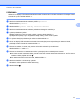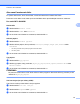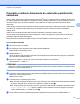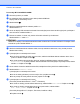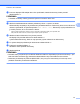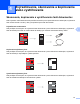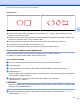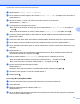Web Connect Guide
Table Of Contents
- Príručka pripojenia k webu
- Príslušné modely
- Definície poznámok
- Ochranné známky
- DÔLEŽITÁ POZNÁMKA
- Obsah
- 1 Úvod
- 2 Skenovanie a nahrávanie
- 3 Preberanie, tlač a ukladanie
- 4 Zvýrazňovanie, skenovanie a kopírovanie alebo vystrihovanie
- 5 NotePrint a NoteScan
- 6 Nastavenia skratiek
- A Riešenie problémov
- brother SVK
Zvýrazňovanie, skenovanie a kopírovanie alebo vystrihovanie
35
4
Zvýrazňovanie
Príklady správneho zvýraznenia Príklady nesprávneho zvýraznenia
Použite červené pero alebo zvýrazňovač s hrotom širokým 1,0 – 10,0 mm, teda zvýrazňovač s extra
jemným až extra hrubým hrotom.
Časti zvýraznené hrubými červenými čiarami sa jednoduchšie rozoznávajú. Nepoužívajte však pero ani
zvýrazňovač s hrotom hrubším, ako je uvedené vyššie.
Červené zvýraznenie nesmie byť prerušované a čiara nesmie byť prekrížená viac ako raz.
Zvýraznená časť musí byť dlhá a široká najmenej 1 cm.
Ak je farba pozadia papiera tmavá, zvýraznenú časť môže byť zložité rozoznať.
Zvýraznenie a naskenovanie dokumentu
Časti zvýraznené použitím červeného pera sa z naskenovaných obrázkov odstránia.
Pri ukladaní na médium vložte médium ešte pred skenovaním.
Pre model MFC-J6920DW
a Pomocou červeného pera zvýraznite časti dokumentu, ktoré chcete naskenovať.
b Vložte dokument.
c Posunutím doľava alebo doprava, alebo stlačením tlačidla d alebo c zobrazte obrazovku Viac.
d Stlačte tlačidlo Web.
Ak sa na displeji LCD zariadenia zobrazia informácie týkajúce sa internetového pripojenia, prečítajte si
tieto informácie a stlačte tlačidlo OK.
e Zobrazí sa otázka, či chcete, aby sa tieto informácie zobrazili aj v budúcnosti.
Stlačte tlačidlo Ano alebo Nie.
POZNÁMKA
Občas sa na displeji LCD zobrazia aktualizácie alebo oznámenia o funkciách zariadenia. Prečítajte si tieto
informácie a potom stlačte tlačidlo OK.
f Posunutím doľava alebo doprava, alebo stlačením tlačidla d alebo c zobrazte položku Aplikácie.
Stlačte tlačidlo Aplikácie.